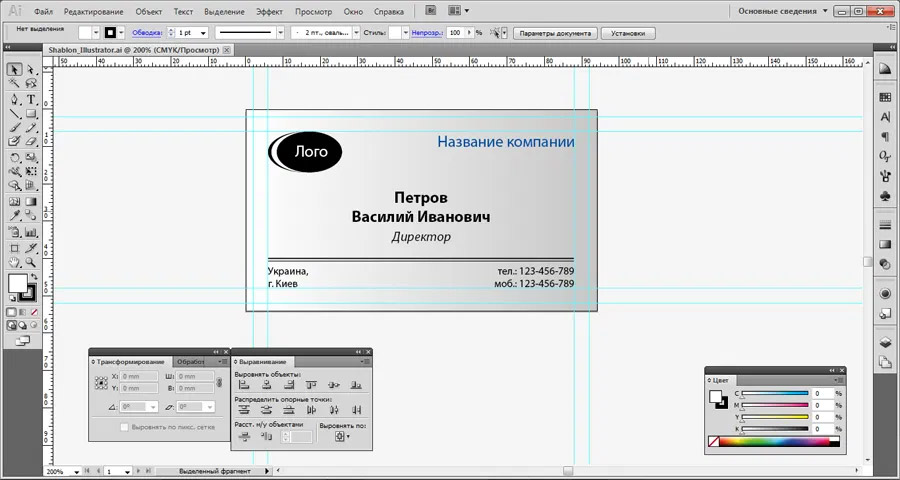- Kirby
9 січня, 05:32
На тему: Люк ревізійний: сутність та призначення в будівництві - limaaaa
5 січня, 12:43
На тему: Воїни чи раби ЗСУ? Навіщо Порошенко заганяє військових у глухий кут - Antip
30 грудня 2025, 13:55
На тему: Люк ревізійний: сутність та призначення в будівництві - admin1
23 грудня 2025, 06:19
На тему: Новорічні дерева коштують від 100 до 500 гривень - Desser
22 грудня 2025, 10:46
На тему: Види і особливості кігурумі — на які заходи їх можна одягнути
Як створити макет візитки для друку
Візитка ? це поліграфічна продукція, яка широко використовується як рекламний інструмент. Вона може застосовуватися як реклама конкретної особистості, так і величезної компанії. Тому до її оформлення слід підготуватися максимально ретельно.
Звертаючись у типографію, потрібно попередньо підготувати цифровий файл, який би повністю відповідав загально прийнятим нормам. До них потрібно віднести:
- при оформленні використовувати кольорову модель CMYK;
- не використовувати стиснення для файлів у форматі .jpeg;
- перед збереженням остаточної версії макету потрібно використати функцію Uncompressed, щоб злити всі шари макету в один;
- всі використовувані шрифти на візитці перевести у криві;
- роздільна здатність зображення має бути не меншою за показник в 300 dpi;
- макет не має містити будь-які елементи, які не призначені до друку.
Правила достатньо прості, але з ними потрібно ознайомитися завчасно, щоб типографія отримала в своє розпорядження вже готовий до друку макет.
На сторінці https://forwardprint.com.ua можна замовити візитки по доступній ціні, які зможуть якісно прорекламувати людину та компанію. Також на сайті цієї типографії кожен клієнт має можливість власноруч створити макет візитки за допомогою спеціального конструктора.
Створення макету в Adobe Photoshop
Саме Adobe Photoshop є одним з найбільш популярних графічних редакторів. Найчастіше саме в ньому дизайнери вирішують створювати макети для друку візитівок. Для цього потрібно виконати такі дії:
- Перш за все налаштувати систему управління кольором (CMS). Для цього потрібно перейти в «Редагування ? Налаштування кольорів». В графі RGB виставіть Adobe RGB (1998), CMYK ? FOGRA39. Не забудьте також використати конвертування робочого простору в RGB та CMYK.
- Скачайте спеціальний шаблон для візитівки з інтернету. Файл має бути у форматі .psd. Далі потрібно видалити шар «Шаблон». Завантажте або створіть дизайн візитівки. Дуже важливо потурбуватися про те, щоб всі важливі елементи не виходили за межі зони безпеки. А ось фонове зображення має покривати всю площу шаблону.
- Після цього потрібно зберегти макет, але й це має бути виконано правильно. Перейдіть у «Файл?Зберегти як». Виберіть директорію, куди буде збережено макет. У вас є можливість зберегти файл у форматах PDF та TIFF. Менш проблемним є саме останній варіант.
- При зберіганні потрібно активувати такі функції ? зберегти як копію, ICC-профіль, порядок пікселів ? перемежований, стиснення ? неактивне, формат ? IBM PC (Windows), Macintosh (Apple Mac).
- Не забудьте видалити всі шари та зберегти копію.
Створення макету в Coral Draw
Coral Draw ? це ще один популярний графічний редактор, тому розглянемо створення макету і у ньому. Для цього виконайте такі дії:
- Налаштуйте систему управління кольором (CMS). Налаштування мають бути такими ж як у Adobe Photoshop. Для цього перейдіть у «Інструменти ? Керування кольором».
- Завантажте файл шаблону для візитівки та видаліть зображення з нього. Завантажте власний варіант верстки, потурбуйтеся, щоб важливі елементи не виходили за межі.
- Експортуйте файл у формат PDF або TIFF. Перший є ідеальним для маленьких шрифтів, другий ? для великих.
- Для експорту у PDF перейдіть у «Файл ? Опублікувати у PDF (або TIFF). Виберіть директорію збереження файлу. Використайте параметр «Заготовка PDF» та «Архівування CMYK».
- Натисніть клавішу «Параметри». Далі «Додаткові ? Застосувати профіль ICC». У керуванні кольором необхідно поставити «CMYK».
- У цьому ж меню натисніть клавішу «Об’єкти». Необхідно відмітити «Експортувати текст як криві» та виставити показник 600 dpi для кольорових об’єктів та відтінків сірого.
- Збережіть файл.
Незважаючи на велику кількість пунктів, створення макету не є складною справою. При достатній наполегливості з нею може впоратись навіть новачок.